Kaip ištaisyti pilką mirties ekraną sistemoje „Windows 10“?
Langai / / August 05, 2021
„Windows 10“ yra plačiai naudojama operacinė sistema visame pasaulyje. Jame yra daugybė funkcijų, programų ir paslaugų, kurios pritraukia vartotojus. „Microsoft“ visada pateikia vartotojams naujus „Windows“ naujinimus ir bando išspręsti visas su juo susijusias klaidas ir problemas. Tačiau yra keletas problemų, kurių negalima lengvai išspręsti, o „Windows 10“ pilkasis mirties ekranas yra vienas iš jų.
Mes visi esame susipažinę su juodu mirties ekranu ir mėlyno ekrano avarijos problema, tačiau kartais vartotojai taip pat susiduria su pilku mirties ekranu. Remiantis mūsų tyrimais, mirties problemų pilko ekrano priežastis yra pasenusi arba grafikos plokštės tvarkyklę, taip pat kai kurias kitas aparatinės įrangos problemas ir, kai kuriais atvejais, greitą paleisties nustatymai.
Nepriklausomai nuo priežasties, mes turime keletą sprendimų, kaip greitai išspręsti šią problemą. Išbandėme ir išbandėme visus būdus, kaip ištaisyti pilką mirties ekraną, ir užrašome visus galimus sprendimus, kurie gali padėti jums išspręsti šias problemas.
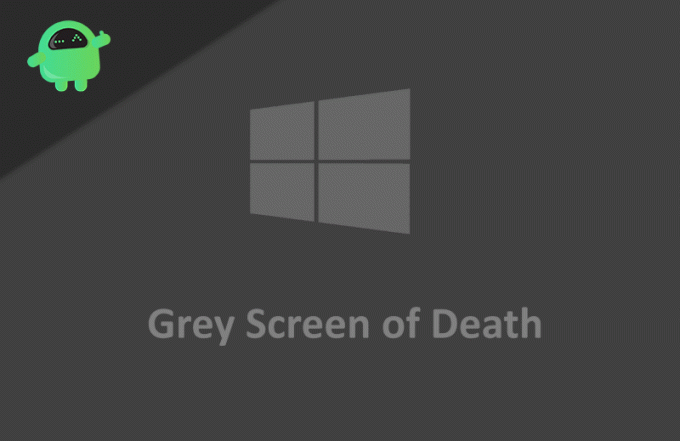
Turinys
-
1 Kaip ištaisyti pilką mirties ekraną sistemoje „Windows 10“?
- 1.1 1 metodas: „Force Shutdown PC“
- 1.2 2 metodas: naudokite saugųjį režimą
- 1.3 3 metodas: atnaujinkite grafikos tvarkyklę
- 1.4 4 metodas: naudokite aparatūros ir įrenginio trikčių šalinimo įrankį
- 2 Išvada
Kaip ištaisyti pilką mirties ekraną sistemoje „Windows 10“?
Kai kuriems žaidimams reikalinga aukšta vaizdo plokštė, o jei jūsų įrenginyje nėra geros vaizdo plokštės, tai sukels pilką mirties ekraną „Windows 10“ kompiuteryje. Tokiu atveju turite sumažinti savo žaidimo grafinius nustatymus.
Jei jis vis tiek pasirodo, vienintelis sprendimas yra atnaujinti grafikos plokštę. Jei taip nėra, galite išbandyti toliau nurodytus metodus.
1 metodas: „Force Shutdown PC“
Dabar tai yra pats paprasčiausias ir paprasčiausias būdas išspręsti pilką mirties ekraną. Viskas, ką jums reikia padaryti, tai priversti išjungti kompiuterį ir paleisti jį iš naujo. Norėdami tai padaryti, vadovaukitės žemiau nurodytu metodu.
1 žingsnis: Pirmiausia iš savo kompiuterio ar nešiojamojo kompiuterio pašalinkite visus prijungtus įrenginius, pvz., Ausines, ausines, išorinius diskus ir DVD diskus.
2 žingsnis: Dabar, kad jį išjungtumėte, tiesiog palaikykite maitinimo mygtuką 5–10 sekundžių. Daugeliu atvejų jis greitai išsijungs. Jei jis neveikia, nešiojamojo kompiuterio atveju turite išimti maitinimo kištuką arba akumuliatorių.
3 žingsnis: Palaukite keletą minučių, įjunkite maitinimą ir įjunkite kompiuterį.
Tai viskas, jūsų kompiuteris bus paleistas įprastai, o pilko ekrano nebebus. Jei jis vis tiek pasirodo, galite išbandyti kitus toliau nurodytus metodus.
2 metodas: naudokite saugųjį režimą
Jei po prisijungimo ekrano pasirodo pilkas ekranas, galite naudoti saugųjį režimą ir patikrinti, ar kompiuteryje nėra problemų. Kadangi saugiuoju režimu galite paleisti kompiuterį be vakarėlio programinės įrangos, tokiu būdu galite pamatyti, kas sukelia problemas.
1 žingsnis: Spustelėkite maitinimo mygtuką, esantį dešiniajame apatiniame ekrano kampe. Tai atlikę pamatysite tris parinktis, spustelėkite parinktį, pavadintą paleisti iš naujo.

2 žingsnis: Čia turite pasirinkti parinktį Trikčių šalinimas, o po to, kai kitame ekrane, pamatysite išplėstines parinktis.
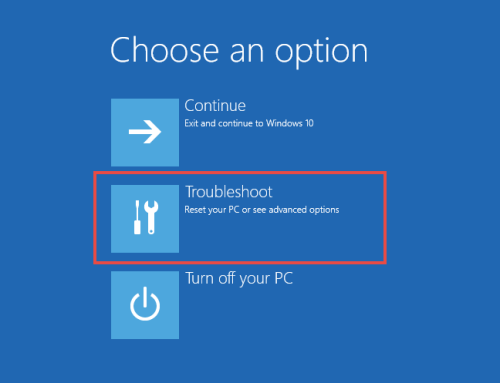
3 žingsnis: Išplėstinėse parinktyse spustelėkite „Startup Setting“. Tai parodys skirtingas 9 skirtingas parinktis.

4 žingsnis: Pasirinkite Įgalinti saugųjį režimą. 4, 5 arba 6 variantas, atsižvelgiant į jūsų scenarijų.
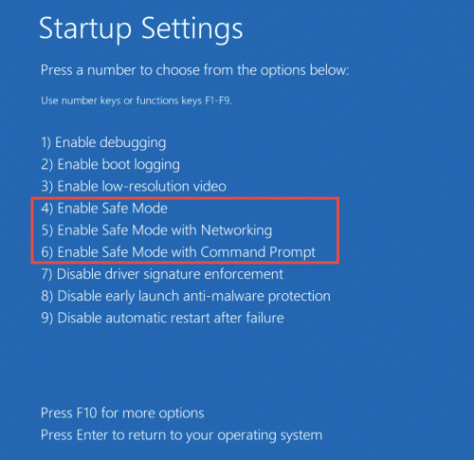
Tai paleis kompiuterį iš naujo ir paleis į saugųjį režimą. Dabar galite patikrinti, kas sukelia šią pilko ekrano problemą, ir ją išspręsti.
3 metodas: atnaujinkite grafikos tvarkyklę
Kartais „Windows 10“ pilkojo ekrano problemose vaidina svarbą ekrano tvarkyklė. Jei jūsų tvarkyklė yra pasenusi arba jei ji turi klaidą, tai sukels pilko ekrano problemą. Jei jūsų kompiuteryje tai atsitinka dažniau, turite atnaujinti tvarkyklę.
1 žingsnis: Pirmiausia turite atsisiųsti ekrano tvarkyklę pagal savo sistemą. Tam visada galite naudoti bet kokią tvarkyklių paketo programinę įrangą.
Bet jei norite tai padaryti rankiniu būdu, patikrinkite, kurią ekrano tvarkyklę turi jūsų kompiuteris, ir eikite į to tvarkyklės teikėjo svetainę.
2 žingsnis: Atsisiuntę tvarkyklės failą, dukart spustelėkite jį, kad paleistumėte diegimo programą. Vykdykite ekrane pateikiamas instrukcijas, kad užbaigtumėte diegimą.
3 žingsnis: Baigę diegti, iš naujo paleiskite kompiuterį. Tai ištaisytų pilką mirties ekraną, jei jis įvyko dėl ekrano tvarkyklės problemos.
4 metodas: naudokite aparatūros ir įrenginio trikčių šalinimo įrankį
Kartais aparatūros prietaisai taip pat sukelia pilką mirties ekraną, ir šiame scenarijuje galite naudoti aparatinės įrangos ir įrenginio trikčių šalinimo įrankį. Tai yra integruotas „Windows“ trikčių šalinimo įrankis.
1 žingsnis: Atidarykite nustatymus spustelėdami Pradėti -> Nustatymai -> Atnaujinimas ir sauga.
2 žingsnis: Po to raskite aparatūros ir įrenginio nustatymus ir spustelėkite paleisti trikčių šalinimo parinktį šiuose nustatymuose.

3 žingsnis: Yra daugiau parinkčių, pavadintų „power“, kuri taip pat turi trikčių šalinimo įrankį. Jūs taip pat galite jį paleisti.

4 žingsnis: Paleiskite abu trikčių šalinimo įrankius ir vykdykite ekrane pateikiamas instrukcijas, kad užbaigtumėte trikčių šalinimą. Tokiu būdu bus išspręstos problemos, kurios sukelia pilką mirties ekraną.
Išvada
Apibendrinant galima pasakyti, kad šiame pilkame mirties ekrane slypi įvairios priežastys, ir mes jums pateikėme visus įmanomus sprendimo būdus. Norėdami išspręsti problemą, galite naudoti bet kurį iš jų. Atminkite, kad ši problema turi skirtingas priežastis, todėl turite išbandyti sprendimus pagal priežastis.
Mano nuomone, dažniausiai taip nutinka dėl grafinių tvarkyklių problemų. Pirmiausia išbandykite pagrindinį metodą ir, jei jis neveikia, pabandykite atnaujinti grafikos tvarkyklę naudodami mūsų pateiktą metodą.
Jei nė vienas iš jų neveikia, pilko mirties ekrano priežastis gali būti kitokia, todėl jūs turite išbandyti ir kitus sprendimus. Viskas šiam straipsniui; tikimės, kad šie metodai padės išspręsti jūsų problemas.
Redaktoriaus pasirinkimas:
- „Windows 10“: kaip paslėpti arba ištrinti fotoaparato ritinį ir išsaugotus paveikslėlių aplankus
- Kaip išspręsti problemą, jei „Chromium“ nebus pašalinta „Windows 10“
- Geriausi „Microsoft Edge“ naršyklės plėtiniai - 2020 m
- Suplanuokite automatinį išjungimą sistemoje „Windows 10“
- Kaip sugrąžinti „Windows 10“ versiją 2004 m. Gegužės mėn


